"Floating 라이센스와 설치"의 두 판 사이의 차이
| (같은 사용자에 의한 5개의 중간 편집이 숨겨짐) | |||
| 1번째 줄: | 1번째 줄: | ||
| − | <h2> | + | <h2>Overview</h2> |
| + | <p>본 문서는 Local 서버에서 라이센스를 관리하는 floating 라이센스 제품에 대한 설명입니다.</p> | ||
<p>TASKING VX-Toolset Tricore 제품은 4.x 이하 버전과 5.x 이상의 버전으로 나뉩니다.</p> | <p>TASKING VX-Toolset Tricore 제품은 4.x 이하 버전과 5.x 이상의 버전으로 나뉩니다.</p> | ||
| − | <p>사용하는 제품의 버전에 따라 아래의 각 | + | <p>사용하는 제품의 버전에 따라 아래의 각 항목으로 이동하여 라이센스 발급 및 설치 가이드를 참고 하시기 바랍니다.</p> |
| − | < | + | <p> </p> |
| − | < | + | <h2>ver 4.x 이하 라이센스 발급</h2> |
<p>1. 서버로 사용할 PC를 선정 합니다</p> | <p>1. 서버로 사용할 PC를 선정 합니다</p> | ||
<p>2. 서버PC의 이더넷 어댑터 로컬영역 정보를 MDS 담당자에 보내주시기 바랍니다.</p> | <p>2. 서버PC의 이더넷 어댑터 로컬영역 정보를 MDS 담당자에 보내주시기 바랍니다.</p> | ||
| 9번째 줄: | 10번째 줄: | ||
<p>3. 라이선스 파일을 발급, 전달해 드립니다.</p> | <p>3. 라이선스 파일을 발급, 전달해 드립니다.</p> | ||
| | ||
| − | < | + | <h2>ver 5.x 이상 라이센스 발급</h2> |
| − | <p> | + | <p>Security ID 를 생성하여 License 발급 요청을 해야 하며 방법은 아래와 같습니다.</p> |
| − | <p> | + | <p>1. 서버로 사용할 PC를 선정 합니다. (Local license server 가 될 PC)</p> |
| − | + | <p>2. setup.exe 프로그램을 실행 합니다.</p> | |
| − | <p>2. | + | <p>3. Local Tasking license server 프로그램을 설치합니다.</p> |
| − | + | <p><img src="/data/wiki/2015-12-17/1450340334.png" alt="" /></p> | |
| − | + | <p>4. Cmd.exe 프로그램을 관리자 권한으로 실행하여 아래 경로로 찾아 갑니다.</p> | |
| − | + | <p> C:\Program Files (x86)\TASKING\taskinglm v1.<strong>x</strong>r<strong>x</strong>\bin </p> | |
| − | <p>3. | + | <p>5. Licd –I 명령을 입력하여 생성된 16 자리 security ID 를 보내주시기 바랍니다.</p> |
| − | + | <p> 캡쳐한 이미지와 TEXT를 복사하여 MDS 담당자에게 주시면 됩니다.</p> | |
| − | <p><img src="/data/wiki/2015-12-17/ | + | <p><img src="/data/wiki/2015-12-17/1450340370.png" alt="" /></p> |
| − | <p> | + | |
| − | + | ||
| − | + | ||
| − | + | ||
| − | + | ||
| − | + | ||
| − | + | ||
| − | + | ||
| − | + | ||
| − | + | ||
| − | + | ||
| − | + | ||
| − | <p> | + | |
| − | + | ||
| − | + | ||
| − | < | + | |
| − | < | + | |
| − | <p> | + | |
| − | + | ||
| − | <p> | + | |
| − | + | ||
| − | + | ||
| − | + | ||
| − | + | ||
| − | + | ||
| − | + | ||
| − | + | ||
| − | + | ||
| − | + | ||
| − | + | ||
| − | <p><img src="/data/wiki/2015-12-17/ | + | |
<p> </p> | <p> </p> | ||
| − | <p>< | + | <h2>Floating Server와 Client PC 설치 방법</h2> |
| − | <p>< | + | <p>ver 4.x 이하 설치 방법</p> |
| + | <p><strong><a href="/wiki/index.php/Floating_/_flexlm_%EC%84%A4%EC%B9%98_%EB%B0%A9%EB%B2%95">Floating / flexlm 설치 방법</a></strong></p> | ||
| + | <p><strong><br /></strong></p> | ||
| + | <p>5.x 이상 버전 라이센스 발급</p> | ||
| + | <p><strong><a href="/wiki/index.php/Floating_/_flexlm_%EC%84%A4%EC%B9%98_%EB%B0%A9%EB%B2%95#TLM_.28Ver_5.x_.EC.9D.B4.EC.83.81.29"><strong>Floating / </strong>TLM(Tasking License manager) 설치 방법</a></strong></p> | ||
<p> </p> | <p> </p> | ||
| − | |||
| − | |||
| − | |||
<p><span style="font-size: 14px;"><br /></span></p> | <p><span style="font-size: 14px;"><br /></span></p> | ||
2015년 12월 17일 (목) 18:09 기준 최신판
Overview
본 문서는 Local 서버에서 라이센스를 관리하는 floating 라이센스 제품에 대한 설명입니다.
TASKING VX-Toolset Tricore 제품은 4.x 이하 버전과 5.x 이상의 버전으로 나뉩니다.
사용하는 제품의 버전에 따라 아래의 각 항목으로 이동하여 라이센스 발급 및 설치 가이드를 참고 하시기 바랍니다.
ver 4.x 이하 라이센스 발급
1. 서버로 사용할 PC를 선정 합니다
2. 서버PC의 이더넷 어댑터 로컬영역 정보를 MDS 담당자에 보내주시기 바랍니다.
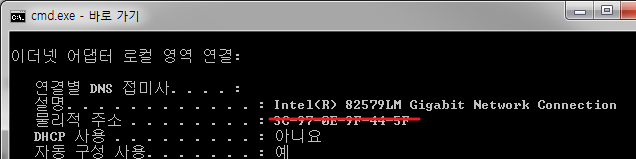
3. 라이선스 파일을 발급, 전달해 드립니다.
ver 5.x 이상 라이센스 발급
Security ID 를 생성하여 License 발급 요청을 해야 하며 방법은 아래와 같습니다.
1. 서버로 사용할 PC를 선정 합니다. (Local license server 가 될 PC)
2. setup.exe 프로그램을 실행 합니다.
3. Local Tasking license server 프로그램을 설치합니다.
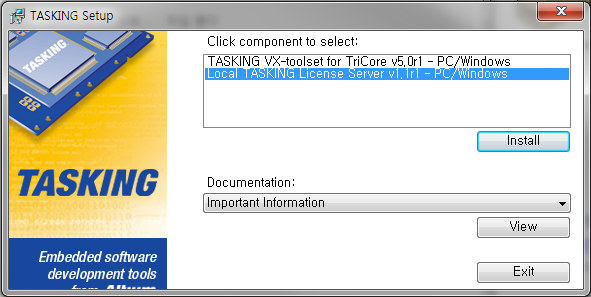
4. Cmd.exe 프로그램을 관리자 권한으로 실행하여 아래 경로로 찾아 갑니다.
C:\Program Files (x86)\TASKING\taskinglm v1.xrx\bin
5. Licd –I 명령을 입력하여 생성된 16 자리 security ID 를 보내주시기 바랍니다.
캡쳐한 이미지와 TEXT를 복사하여 MDS 담당자에게 주시면 됩니다.

Floating Server와 Client PC 설치 방법
ver 4.x 이하 설치 방법
5.x 이상 버전 라이센스 발급
Floating / TLM(Tasking License manager) 설치 방법

